如何解决电脑连接wifi后却无法上网的问题
当我们在使用电脑的时候,需要连接wifi才可以进行上网,但如果连接WiFi后仍无法上网的话,应如何解决呢?接下来就由小编来告诉大家。
路由器设置问题
1. 第一步,在电脑中查看网络连接和路由器的设置是否正确,查看其他的设备是否能够正常上网。
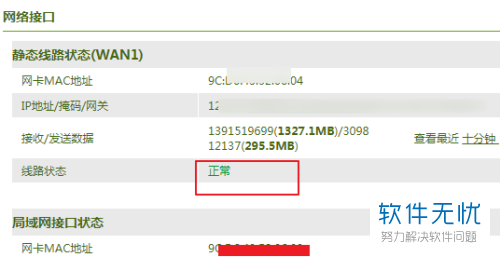
2.第二步,查看路由器是否开启了管控设置来限制了电脑。

3. 如果上述都没有问题的话,就需要进行下面的步骤来排查问题。
方法/步骤2
1. 第一步,打开电脑中的运行窗口,然后输入指令CMD,并点击确定按钮。

2. 第二步,在新的界面内输入指令:IPCONFIG,然后查看本地电脑的IP信息。
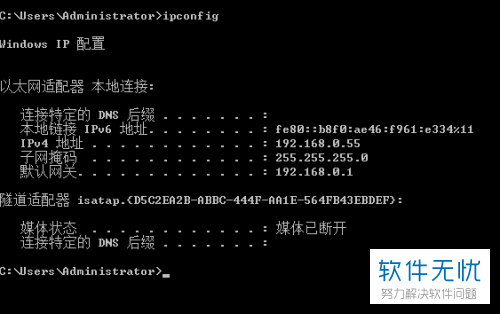
3. 第三步,查看IP地址以及网关是否正确。
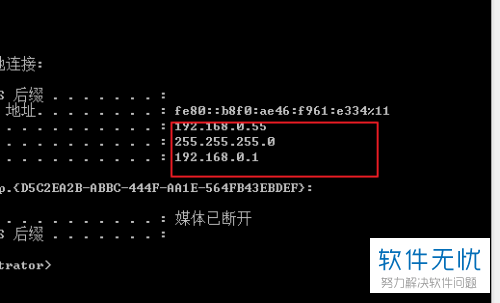
4. 第四步,输入ping,然后输入网关,也就是路由器的地址,然后查看是否能够正常ping通。
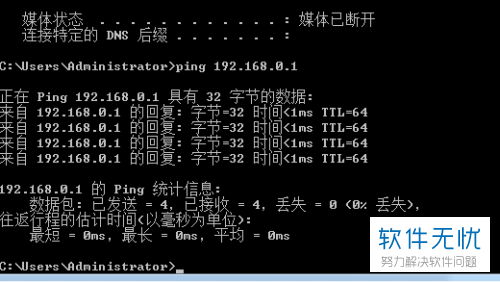
5. 第五步,如果没有通过的话,需要手动修改IP地址的信息。
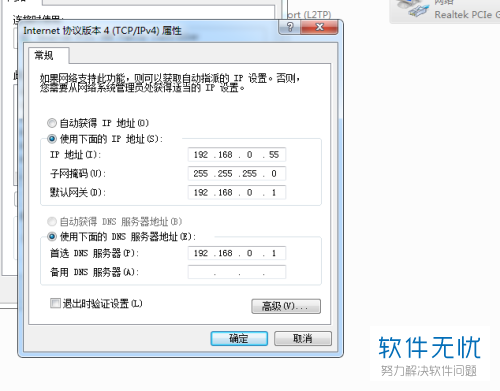
6. 第六步,如果能够ping通却无法正常上网的话,需要输入指令:netsh winsock reset来重置一下网络设置。
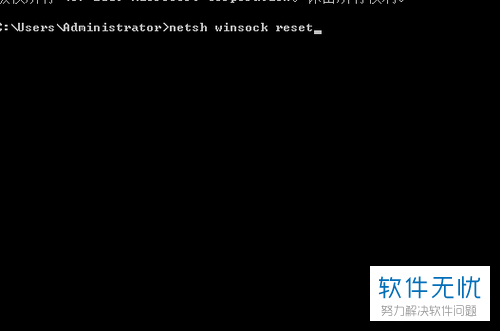
以上就是小编为大家带来的电脑中连接WiFi后却无法上网的解决方法。
分享:
相关推荐
- 【其他】 WPS文字null加载失败 04-29
- 【其他】 WPS文字vba 04-29
- 【其他】 WPS文字Ctrl+space 04-29
- 【其他】 WPS文字查错别字 04-29
- 【其他】 WPS文字自动目录最多可以生成几级 04-29
- 【其他】 WPS文字扩展名 04-28
- 【其他】 WPS文字可以一次性删除所有批注内容吗 04-28
- 【其他】 WPS文字校对功能 04-28
- 【其他】 WPS文字间隔距离怎么设置 04-28
- 【其他】 WPS文字间距怎么调整一致 04-28
本周热门
-
iphone序列号查询官方入口在哪里 2024/04/11
-
oppo云服务平台登录入口 2020/05/18
-
输入手机号一键查询快递入口网址大全 2024/04/11
-
mbti官网免费版2024入口 2024/04/11
-
outlook邮箱怎么改密码 2024/01/02
-
光信号灯不亮是怎么回事 2024/04/15
-
苹果官网序列号查询入口 2023/03/04
-
计算器上各个键的名称及功能介绍大全 2023/02/21
本月热门
-
iphone序列号查询官方入口在哪里 2024/04/11
-
输入手机号一键查询快递入口网址大全 2024/04/11
-
oppo云服务平台登录入口 2020/05/18
-
mbti官网免费版2024入口 2024/04/11
-
outlook邮箱怎么改密码 2024/01/02
-
苹果官网序列号查询入口 2023/03/04
-
光信号灯不亮是怎么回事 2024/04/15
-
fishbowl鱼缸测试网址 2024/04/15
-
计算器上各个键的名称及功能介绍大全 2023/02/21
-
正负号±怎么打 2024/01/08











